USB 端口在 Windows 10 中不工作 [已解決]
已發表: 2017-07-16
如果您最近從早期版本的 Windows 升級到 Windows 10,那麼您可能會遇到 USB 端口無法在您的 PC 上工作的問題。 似乎 USB 端口不再識別任何 USB 設備,並且 USB 設備將無法工作。 您的任何 USB 設備都無法使用 USB 鼠標、鍵盤、打印機或 Pendrive,因此問題肯定與 USB 端口有關,而不是設備本身。 不僅如此,這個問題還與您系統擁有的所有 USB 端口有關,如果您問我,這將非常令人沮喪。

無論如何,用戶已經嘗試並測試了不同的工作解決方案來修復 USB 端口在 Windows 10 中不起作用的問題。 但在此之前,讓我們討論一下導致 USB 端口不工作的一些原因:
- 電源問題
- 故障設備
- 電源管理設置
- 過時或損壞的 USB 驅動程序
- USB 端口損壞
現在您知道了各種原因,我們可以繼續修復或解決這些問題。 這些是經過試驗和測試的方法,似乎適用於多個用戶。 儘管如此,由於不同的用戶具有不同的配置和環境,因此無法保證對其他人有效的方法也適用於您。 因此,不要浪費任何時間,讓我們看看如何使用下面列出的故障排除指南實際解決此問題。
內容
- USB 端口在 Windows 10 中不工作 [已解決]
- 方法 1:運行硬件和設備疑難解答
- 方法二:檢查設備本身是否有問題
- 方法3:檢查您的筆記本電腦電源
- 方法 4:禁用選擇性掛起功能
- 方法 5:註冊表修復
- 方法 6:禁用並重新啟用 USB 控制器
- 方法 7:更新所有 USB 控制器的驅動程序
- 方法 8:USB 端口可能損壞
USB 端口在 Windows 10 中不工作 [已解決]
確保創建一個還原點以防萬一出現問題。
方法 1:運行硬件和設備疑難解答
1. 按 Windows 鍵 + X 並單擊控制面板。
![控制面板 | USB 端口在 Windows 10 中不工作 [已解決]](/uploads/article/118/KPh9DIrf4C7TkoKp.png)
2. 搜索疑難解答並單擊疑難解答。
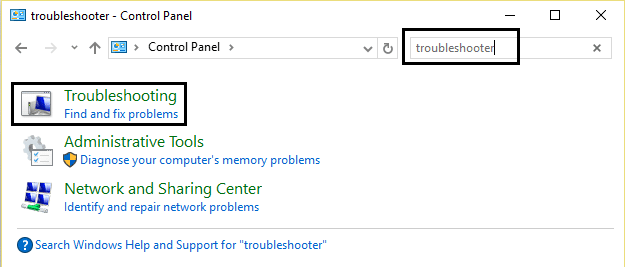
3. 接下來,單擊左窗格中的查看全部。
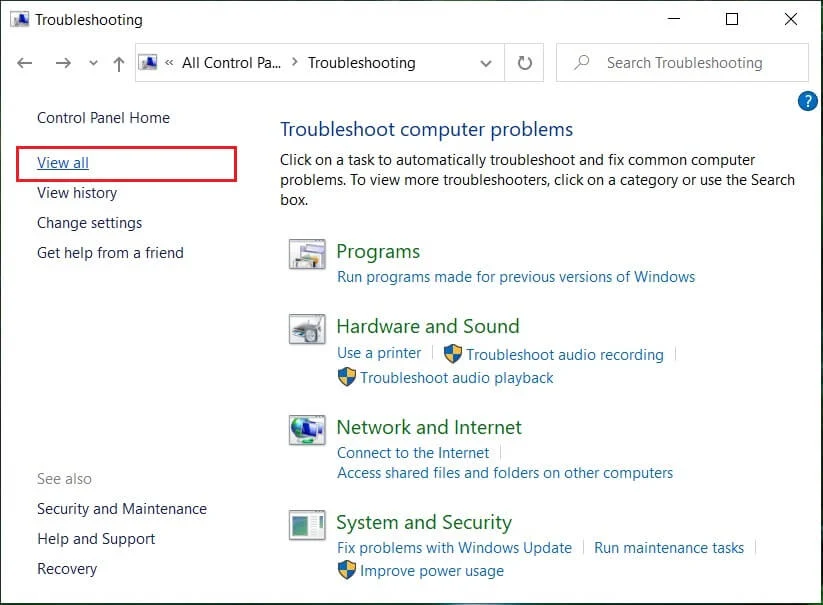
4. 單擊並運行硬件和設備疑難解答。
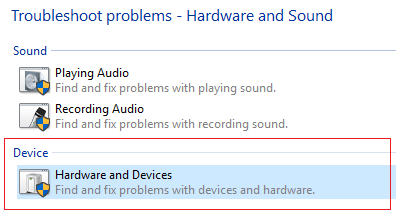
5.上述疑難解答可能能夠修復在 Windows 10 中無法正常工作的 USB 端口。
方法二:檢查設備本身是否有問題
現在,您嘗試使用的設備可能有故障,因此 Windows 無法識別它。 要驗證情況並非如此,請將您的 USB 設備插入另一台正常工作的 PC 並查看它是否正常工作。 因此,如果設備在另一台 PC 上工作,您可以確定問題與 USB 端口有關,我們可以繼續下一個方法。
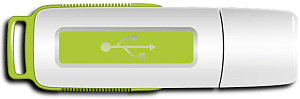
方法3:檢查您的筆記本電腦電源
如果由於某種原因您的筆記本電腦無法向 USB 端口供電,那麼 USB 端口可能根本無法工作。 要解決筆記本電腦電源的問題,您需要完全關閉系統。 然後拔下電源線,然後從筆記本電腦中取出電池。 現在按住電源按鈕 15-20 秒,然後再次插入電池並連接電源。 打開系統電源並檢查您是否能夠修復 Windows 10 中的 USB 端口不工作問題。
方法 4:禁用選擇性掛起功能
默認情況下,Windows 會切換您的 USB 控制器以節省電量(通常在設備未使用時),一旦需要設備,Windows 會再次打開設備。 但有時可能由於某些損壞的設置 Windows 無法打開設備,因此建議從 USB 控制器中刪除省電模式。
1. 按 Windows 鍵 + R 然後鍵入devmgmt.msc並按 Enter 打開設備管理器。
![devmgmt.msc 設備管理器| USB 端口在 Windows 10 中不工作 [已解決]](/uploads/article/118/ZCarmGitvMqJy3qP.png)
2. 在設備管理器中展開通用串行總線控制器。
3. 右鍵單擊USB 根集線器並選擇屬性。
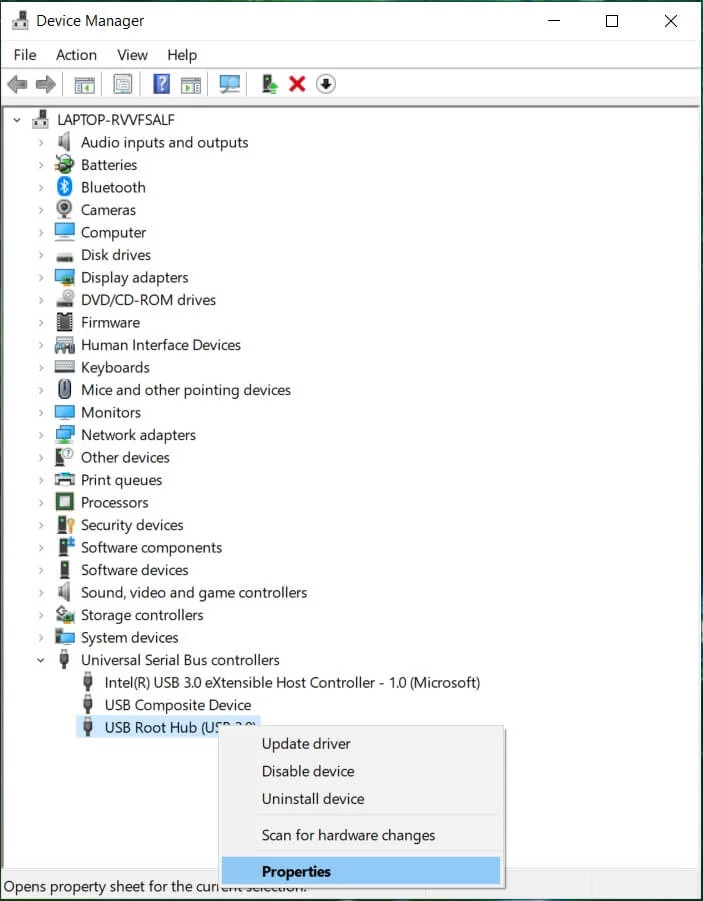

4. 現在切換到電源管理選項卡並取消選中“允許計算機關閉此設備以節省電源”。 ”
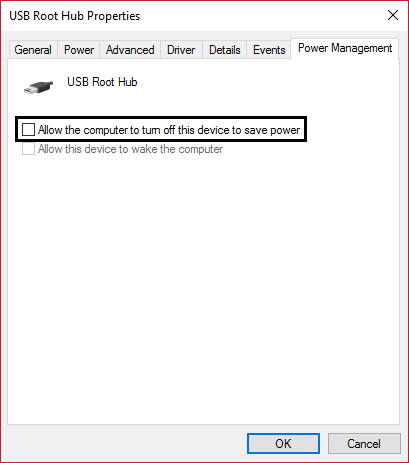
5. 單擊應用,然後單擊確定。
6. 對上述列表中的每個 USB Root Hub 設備重複步驟 3-5。
7. 重新啟動您的 PC 以保存更改。
方法 5:註冊表修復
如果上述設置顯示為灰色,或者缺少電源管理選項卡,您可以通過註冊表編輯器更改上述設置。 如果您已經按照上述步驟進行,則無需繼續,跳轉到下一個方法。
1. 按 Windows 鍵 + R,然後鍵入regedit並按 Enter。
![運行命令 regedit | USB 端口在 Windows 10 中不工作 [已解決]](/uploads/article/118/Nw4r9EvHziiV2BYX.png)
2. 導航到以下註冊表項:
HKEY_LOCAL_MACHINE\System\CurrentControlSet\Services\USB
3. 在右側窗格中找到DisableSelectiveSuspend ,如果它不存在,則右鍵單擊空白區域並選擇新建 > DWORD(32 位)值。
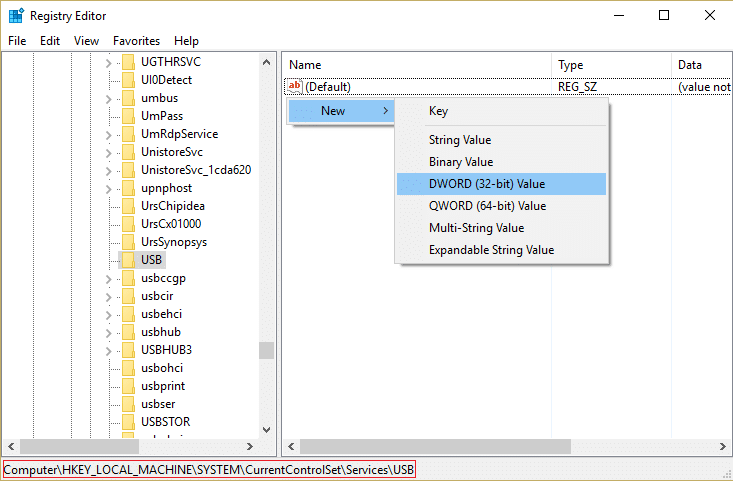
4. 將上述鍵命名為DisableSelectiveSuspend ,然後雙擊它以更改其值。
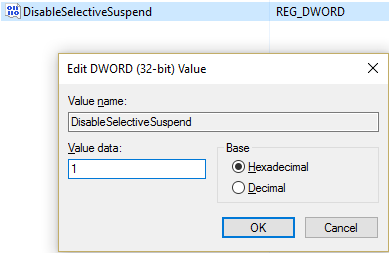
5. 在數值數據字段中,輸入 1以禁用選擇性掛起功能,然後單擊確定。
6.重新啟動您的PC以保存更改,這應該修復USB端口不工作問題,但如果沒有,則繼續下一個方法。
方法 6:禁用並重新啟用 USB 控制器
1. 按 Windows 鍵 + R 然後鍵入devmgmt.msc並按 Enter 打開設備管理器。
![devmgmt.msc 設備管理器| USB 端口在 Windows 10 中不工作 [已解決]](/uploads/article/118/ZCarmGitvMqJy3qP.png)
2. 在設備管理器中展開通用串行總線控制器。
3. 現在右鍵單擊第一個USB 控制器,然後單擊卸載。
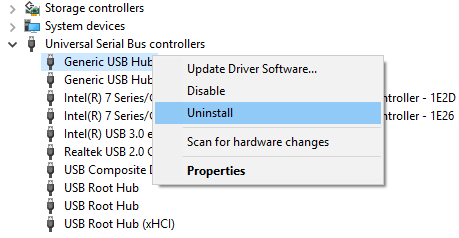
4. 對通用串行總線控制器下的每個 USB 控制器重複上述步驟。
5. 重新啟動您的 PC 以保存更改。 重新啟動後, Windows 將自動重新安裝您卸載的所有USB 控制器。
6. 檢查 USB 設備是否正常工作。
方法 7:更新所有 USB 控制器的驅動程序
1. 按 Windows 鍵 + R 然後鍵入devmgmt.msc並按 Enter 打開設備管理器。
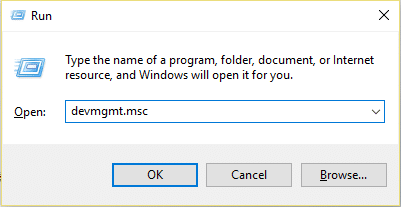
2. 在設備管理器中展開通用串行總線控制器。
3. 現在右鍵單擊第一個 USB 控制器,然後單擊更新驅動程序軟件。
![通用 USB 集線器更新驅動程序軟件 | USB 端口在 Windows 10 中不工作 [已解決]](/uploads/article/118/W1vO5KMe107yMmVO.png)
4. 選擇自動搜索更新的驅動程序軟件,然後單擊下一步。
5. 對通用串行總線控制器下的每個 USB 控制器重複上述步驟。
6. 重新啟動您的 PC 以保存更改。
在大多數情況下,更新驅動程序似乎可以修復 USB 端口無法正常工作的問題,但如果您仍然遇到問題,那麼您的 PC 的 USB 端口可能已損壞,請繼續下一個方法以了解更多信息。
方法 8:USB 端口可能損壞
如果上述方法似乎都無法解決您的問題,那麼您的 USB 端口可能已損壞。 您需要將筆記本電腦帶到 PC 維修店並要求他們檢查您的 USB 端口。 如果它們被損壞,那麼維修人員應該以相當低的價格更換可用的 USB 端口。

受到推崇的:
- 修復無法識別的 USB 設備。 設備描述符請求失敗
- 如何修復 USB 設備不工作 Windows 10
- 如何修復 Windows 無法識別的 USB 設備
- 修復 USB 設備無法識別的錯誤代碼 43
就是這樣,您已成功修復 USB 端口在 Windows 10 中不起作用,但如果您對本指南仍有任何疑問,請隨時在評論部分提出。
